traceroute 是Linux下跟踪数据包到达网络主机所经过的路由工具;
基础的可以查看这篇文章:https://www.jb51.net/linux/traceroute.htm
traceroute 是用来发出数据包的主机到目标主机之间所经过的网关的工具。traceroute 的原理是试图以最小的TTL发出探测包来跟踪数据包到达目标主机所经过的网关,然后监听一个来自网关ICMP的应答。发送数据包的大小默认为 38个字节。
traceroute [参数选项] hostname,域名或 IP地址
参数选项:
-i 指定网络接口,对于多个网络接口有用。比如 -i eth1 或-i ppp1等;
-m 把在外发探测试包中所用的最大生存期设置为max-ttl次转发,默认值为30次;
-n 显示IP地址,不查主机名。当DNS不起作用时常用到这个参数;
-p port 探测包使用的基本UDP端口设置为port ,默认值是33434
-q n 在每次设置生存期时,把探测包的个数设置为值n,默认时为3;
-r 绕过正常的路由表,直接发送到网络相连的主机;
-w n 把对外发探测包的等待响应时间设置为n秒,默认值为3秒;
实例一: traceroute 用法简单、最常用的用法
就是后面直接接IP或hostname或域名;比如下面的示例;
[root@localhost ~]# traceroute jb51.net
traceroute to jb51.net (211.93.98.20), 30 hops max, 40 byte packets
1 sir01.localdomain (192.168.1.1) 0.151 ms 0.094 ms 0.146 ms
2 221.201.88.1 (221.201.88.1) 5.867 ms 7.588 ms 5.178 ms
3 218.25.158.149 (218.25.158.149) 6.546 ms 6.230 ms 8.297 ms
4 218.25.138.133 (218.25.138.133) 7.129 ms 7.644 ms 8.311 ms
......
注: 此例中,记录按序列号从1开始,每个纪录就是一跳 ,每跳表示一个网关,我们看到每行有三个时间,单位是 ms,其实就是-q的默认参数。探测数据包向每个网关发送三个数据包后,网关响应后返回的时间;如果您用 traceroute -q 4 jb51.net ,表示向每个网关发送4个数据包;
有时我们traceroute 一台主机时,会看到有一些行是以星号表示的。出现这样的情况,可能是防火墙封掉了ICMP的返回信息,所以我们得不到什么相关的数据包返回数据。
有时我们在某一网关处延时比较长,有可能是某台网关比较阻塞,也可能是物理设备本身的原因。当然如果某台DNS出现问题时,不能解析主机名、域名时,也会有延时长的现象;您可以加-n 参数来避免DNS解析,以IP格式输出数据;
如果在局域网中的不同网段之间,我们可以通过traceroute 来排查问题所在, 是主机的问题还是网关的问题。如果我们通过远程来访问某台服务器遇到问题时,我们用到traceroute 追踪数据包所经过的网关,提交IDC服务商,也有助于解决问题;但目前看来在国内解决这样的问题是比较困难的,就是我们发现问题所在,IDC服务商也不可能帮助我们解决。为什么呢?因为北方网通和南方电信各自为政。以前无论怎么说都是一张网,现在就是两张网,是通而不畅。咱们只能望网兴叹了;
实例二:一些参数的用法示例;
[root@localhost ~]# traceroute -m 10 jb51.net 把跳数设置为10次;
[root@localhost ~]# traceroute -n jb51.net 注:显示IP地址,不查主机名。
[root@localhost ~]# traceroute -p 6888 jb51.net 注:探测包使用的基本UDP端口设置6888
[root@localhost ~]# traceroute -q 4 jb51.net 注:把探测包的个数设置为值4;
[root@localhost ~]# traceroute -r jb51.net 注:绕过正常的路由表,直接发送到网络相连的主机;
[root@localhost ~]# traceroute -w 3 jb51.net 注:把对外发探测包的等待响应时间设置为5秒;
在windows系统中,用tracert来跟踪路由
Tracert是路由跟踪程序,用于确定 IP 数据报访问目标所经过的路径。Tracert 命令用 IP 生存时间 (TTL) 字段和 ICMP 错误消息来确定从一个主机到网络上其他主机的路由。 在工作环境中有多条链路出口时,可以通过该命令查询数据是经过的哪一条链路出口。
Tracert一般用来检测故障的位置,我们可以使用用tracert IP命令确定数据包在网络上的停止位置,来判断在哪个环节上出了问题,虽然还是没有确定是什么问题,但它已经告诉了我们问题所在的地方,方便检测网络中存在的问题。
不带参数的Tracert 或 tracert /? 命令显示帮助信息。
通过向目标发送不同 IP 生存时间 (TTL) 值的“Internet 控制消息协议 (ICMP)”回应数据包,Tracert 诊断程序确定到目标所采取的路由。要求路径上的每个路由器在转发数据包之前至少将数据包上的 TTL 递减 1。数据包上的 TTL 减为 0 时,路由器应该将“ICMP 已超时”的消息发回源系统。
Tracert 先发送 TTL 为 1 的回应数据包,并在随后的每次发送过程将 TTL 递增 1,直到目标响应或 TTL 达到最大值,从而确定路由。通过检查中间路由器发回的“ICMP 已超时”的消息确定路由。某些路由器不经询问直接丢弃 TTL 过期的数据包,这在 Tracert 实用程序中看不到。
Tracert 命令按顺序打印出返回“ICMP 已超时”消息的路径中的近端路由器接口列表。如果使用 -d 选项,则 Tracert 实用程序不在每个 IP 地址上查询 DNS。
不带选项的tracert命令将显示到达目标IP地址所经过的路径,并将IP地址解析为主机名一同显示。如下图所示,第一跳是网关地址,可以根据看到的主机名,判断我使用的是极路由。
不将地址解析成主机名,能够更快地显示路由器路径。与上图对比,路径是一样的,只是不将IP地址解析成主机名,速度更快。下图中红色框所示的主机名已消失。
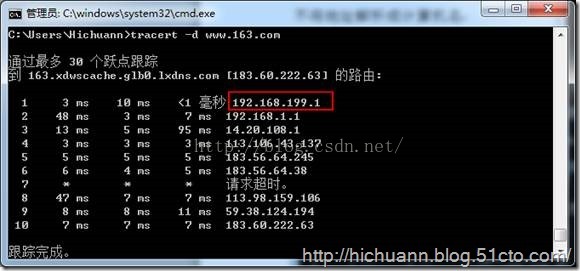
指定跟踪的跃点数。以下的命令只显示5跳,可以看到命令只跟踪到5跳就结束了。一般来说,5跳之内可能还是本地省内链路。
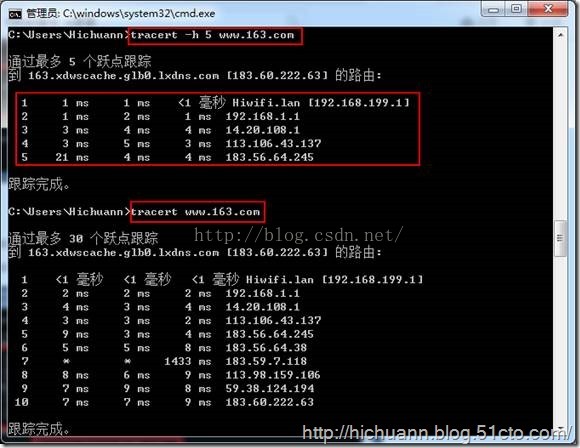
指定等待每个应答的时间(以毫秒为单位)。默认值为 3000 毫秒(3 秒)。
另外,tracert命令还有如“-j”、“-r”、“-s”、“-4”、“-6”等参数,用得较少,其用法都可以在命令行中输入命令“tracert”直接查到,这里就不再赘述了。